Vyhľadávanie a inštalácia ovládačov pre notebook ASUS X751L

Každé počítačové zariadenie má svoj vlastný softvér. Operačný systém alebo iné zariadenie k nemu pristupuje prostredníctvom špecializovaných programov ovládačov. Často sa dodávajú so zariadením, napríklad na CD alebo DVD, sú však k dispozícii aj na stiahnutie z iných zdrojov. Sú povinné pre inštaláciu a iba po úspešnom pridaní potrebných súborov bude počítač správne fungovať. V dnešnom článku sa budeme venovať postupu sťahovania a inštalácie takéhoto softvéru pre laptop ASUS X751L.
obsah
Hľadáme a inštalujeme ovládače pre notebook ASUS X751L
Pri plnení úlohy nie je nič zložité, používateľ musí iba nájsť tú najlepšiu voľbu, s pomocou ktorej sa vykoná vyhľadávanie a načítanie. Na druhej strane chceme jasne demonštrovať princíp fungovania každej dostupnej metódy.
Metóda 1: Stránka podpory vývojárov
Väčšina používateľov si je vedomá existencie licencovaných ovládačov prenosných počítačov pre notebooky, ktoré sú dodávané s nimi. Niekedy sú však poškodené alebo stratené, takže sa musíte uchýliť k iným metódam. Najefektívnejšie je odvolanie na oficiálnu stránku, ktorá je primárnym zdrojom všetkých súborov.
Prejdite na oficiálnu webovú stránku spoločnosti ASUS
- Pomocou vyššie uvedeného odkazu sa dostanete na potrebnú stránku. Tam vyberte sekciu „Služba“ a prejdite na „Podpora“ .
- Prostredníctvom vyhľadávania zadajte názov produktu a vo výsledkoch vyberte jednu z existujúcich úprav.
- Na stránke zariadenia sa zobrazí niekoľko kategórií. Tu musíte prejsť na „Ovládače a pomôcky“ .
- Najprv je uvedený aktívny operačný systém, až potom sa objavia kompatibilné ovládače.
- Súbory pre každý komponent sa sťahujú osobitne, preto ich najskôr nájdite a potom kliknite na tlačidlo „Stiahnuť“ .
- Počkajte, kým sa archív načíta, a potom ho spustite pomocou praktického nástroja.
- Nájdite spustiteľný súbor v adresári, otvorte ho a postupujte podľa pokynov. Inštalácia je niekedy automatická a nemusíte nič kliknúť, okno sa samo zavrie.
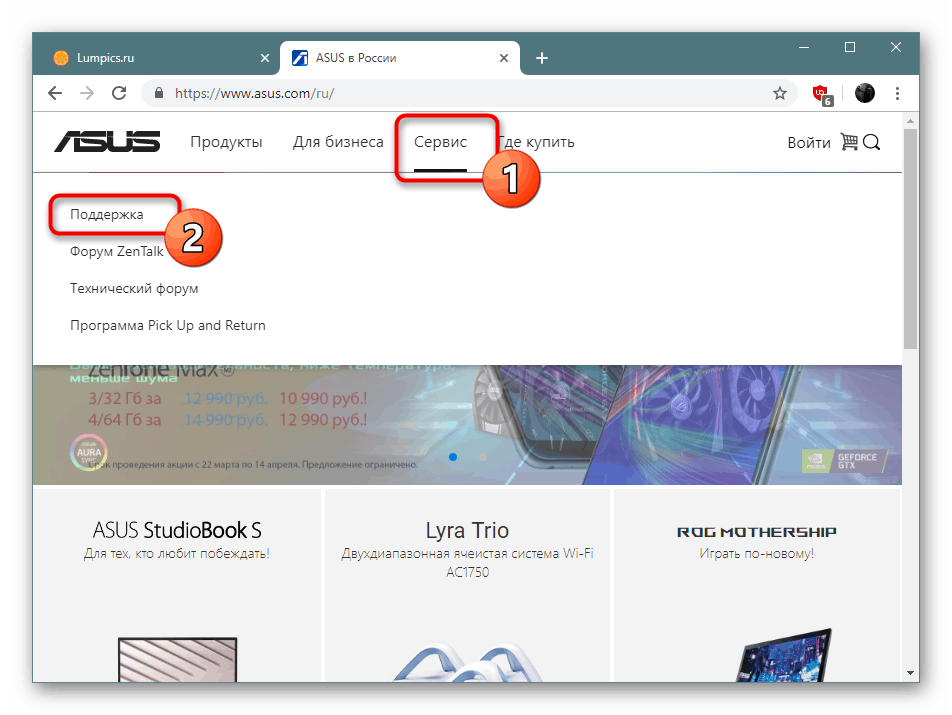
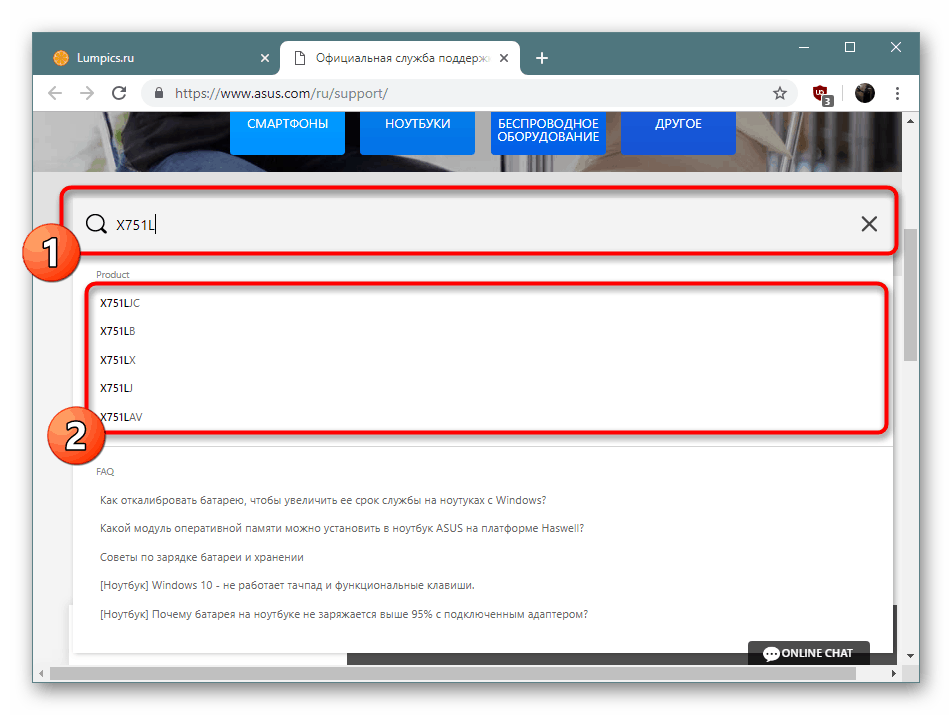

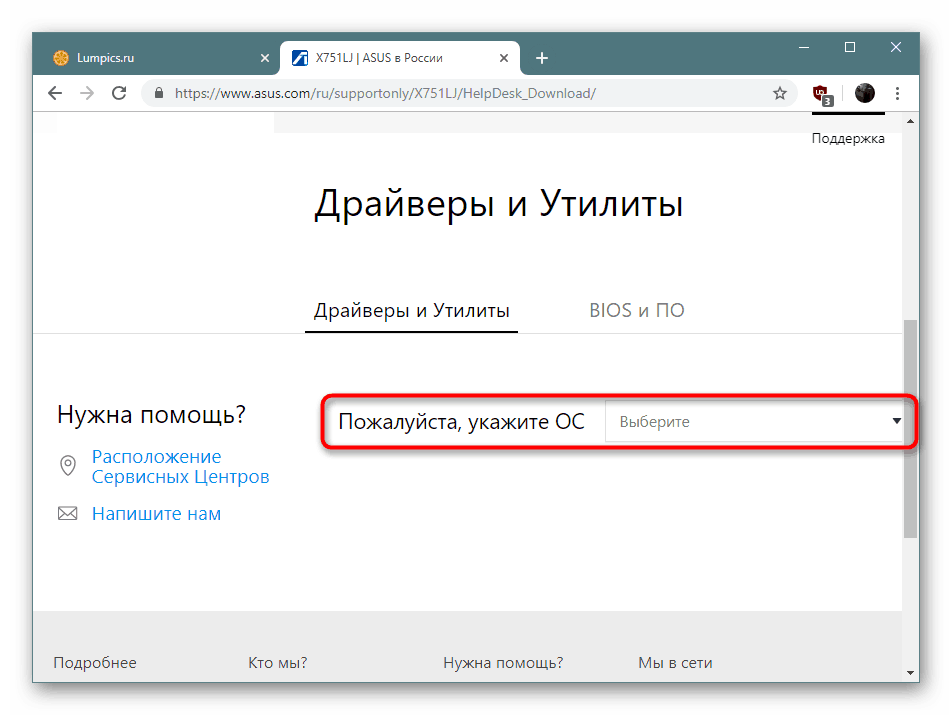
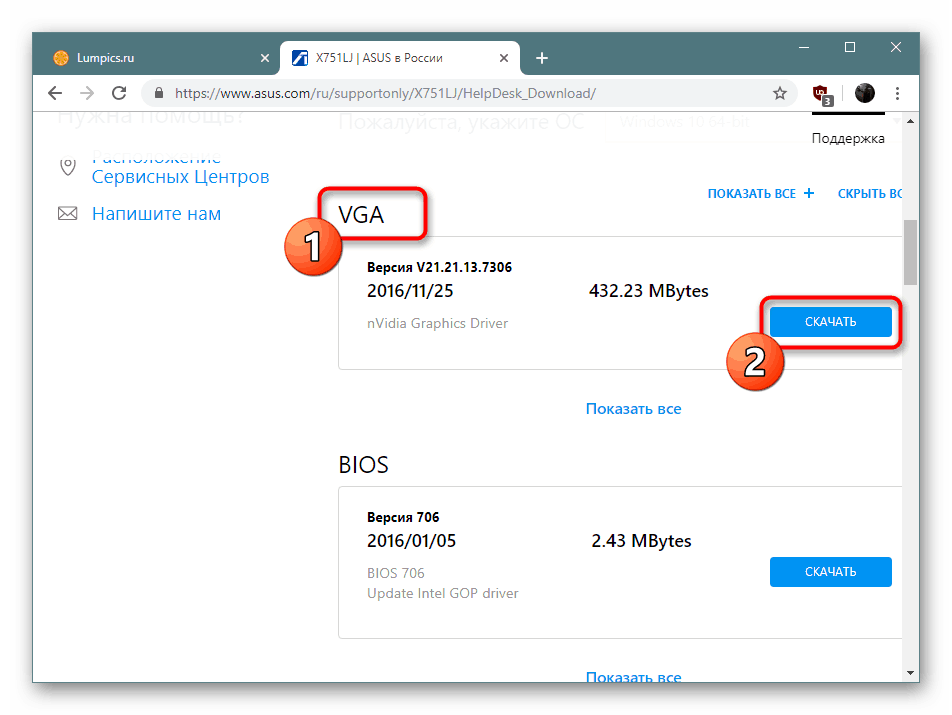
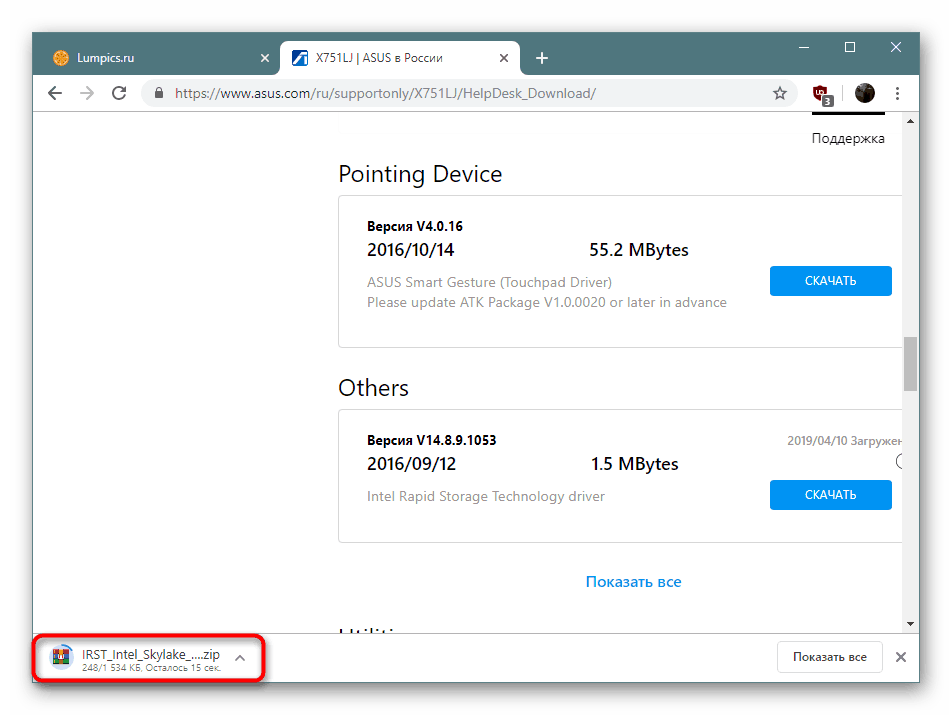
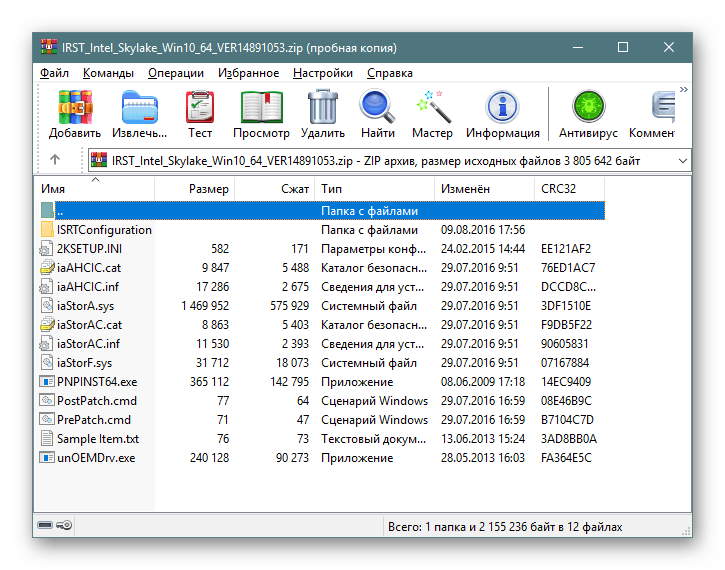
Tieto akcie sa budú musieť vykonať postupne pre každý komponent pri výbere najnovšej verzie softvéru. Po dokončení celého postupu inštalácie nezabudnite reštartovať prenosný počítač, aby sa zmeny prejavili.
Metóda 2: ASUS Live Update Utility
Spoločnosti zapojené do výroby komponentov, počítačov a prenosných počítačov často vyvíjajú svoje vlastné riešenia na aktualizáciu softvéru a ovládačov a spoločnosť ASUS nebola výnimkou. Môže to byť užitočné pri sťahovaní požadovaných súborov.
- Postupujte podľa prvých štyroch krokov z predchádzajúcich pokynov. Na stránke so softvérom prejdite do časti Utility a začnite ju sťahovať kliknutím na príslušné tlačidlo.
- Prejdite do stiahnutého archívu.
- Spustite spustiteľný súbor Setup.exe .
- Keď otvoríte Sprievodcu inštaláciou, okamžite prejdite na ďalší krok kliknutím na „Ďalej“ .
- Zadajte vhodné umiestnenie na ukladanie programových súborov do logického oddielu pevného disku alebo vymeniteľného média.
- Spustite proces inštalácie.
- Pri prvom spustení služby Live Update kliknutím na príslušné tlačidlo skontrolujte dostupnosť aktualizácií.
- Ak bolo vyhľadávanie úspešné a boli nájdené nové komponenty, kliknite na „Inštalovať“ a po dokončení inštalácie reštartujte zariadenie.
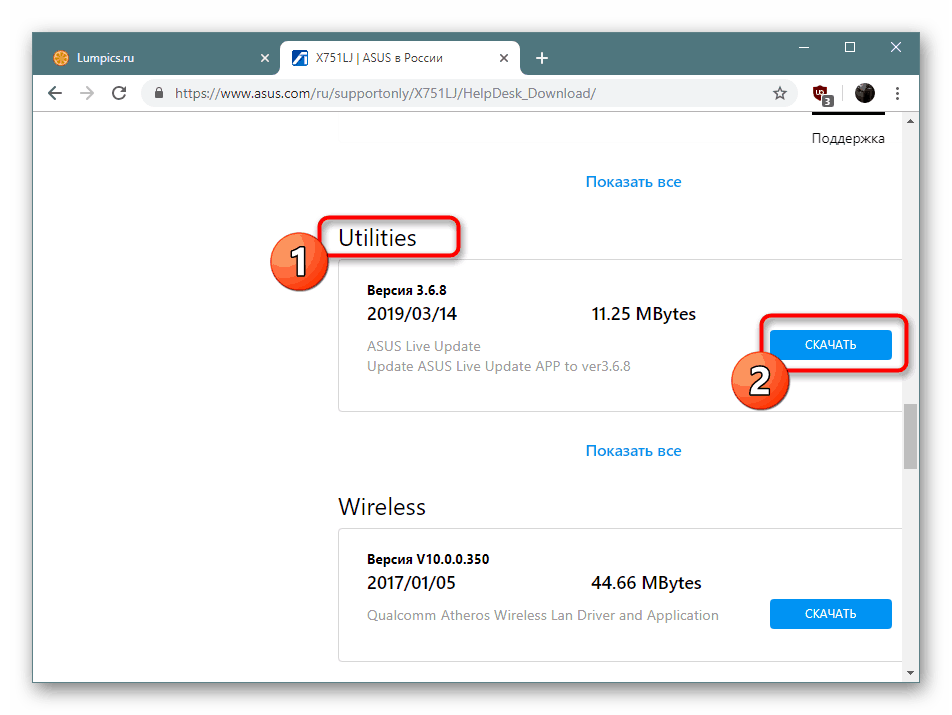
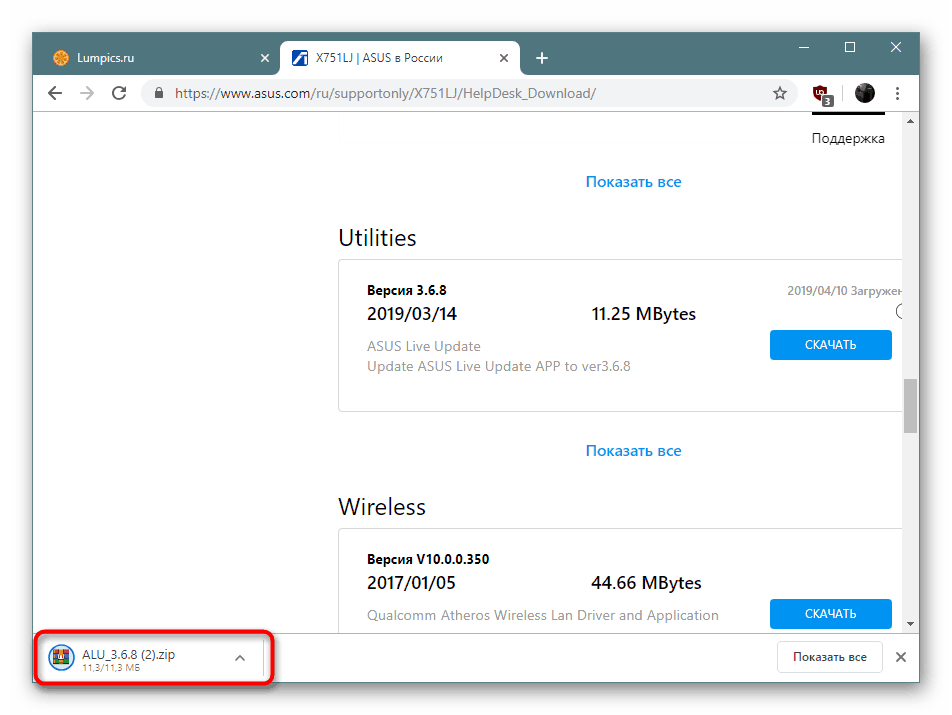
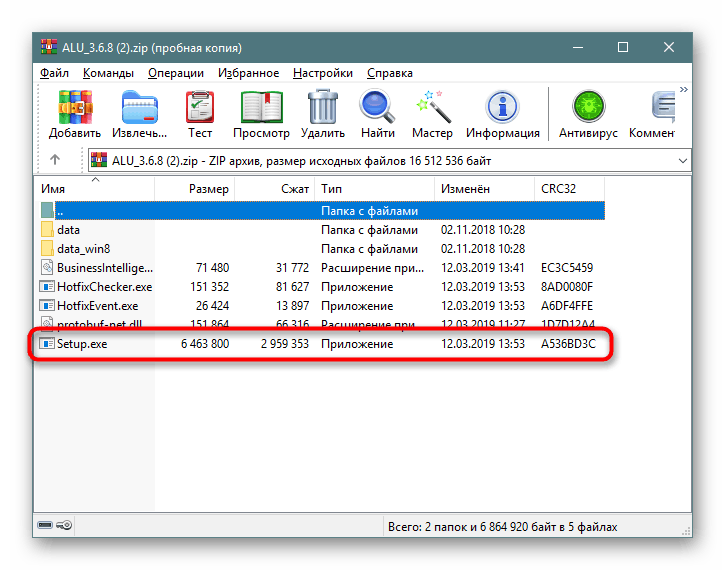
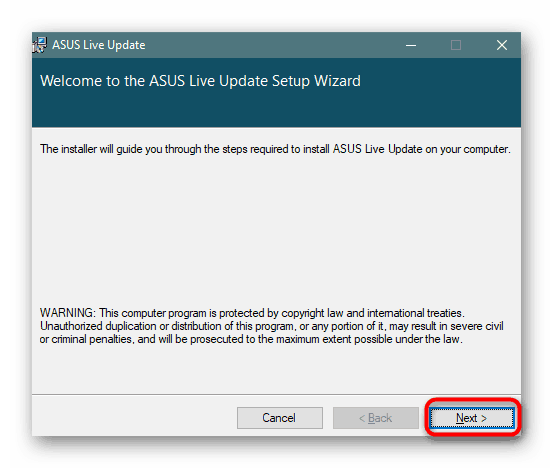
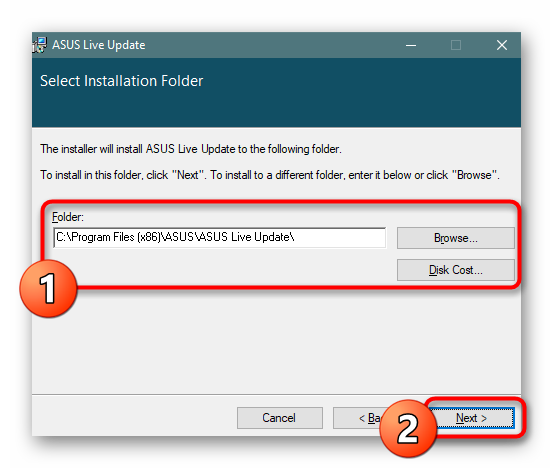
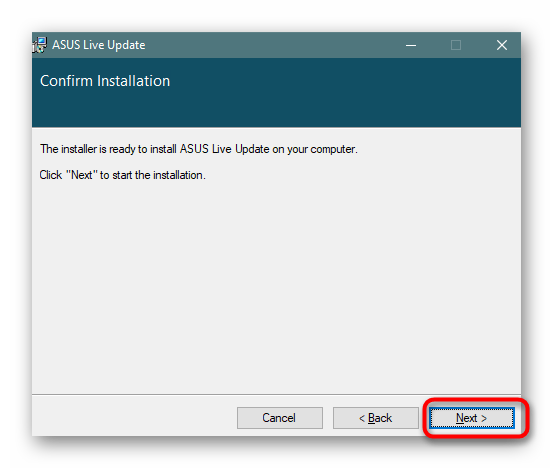
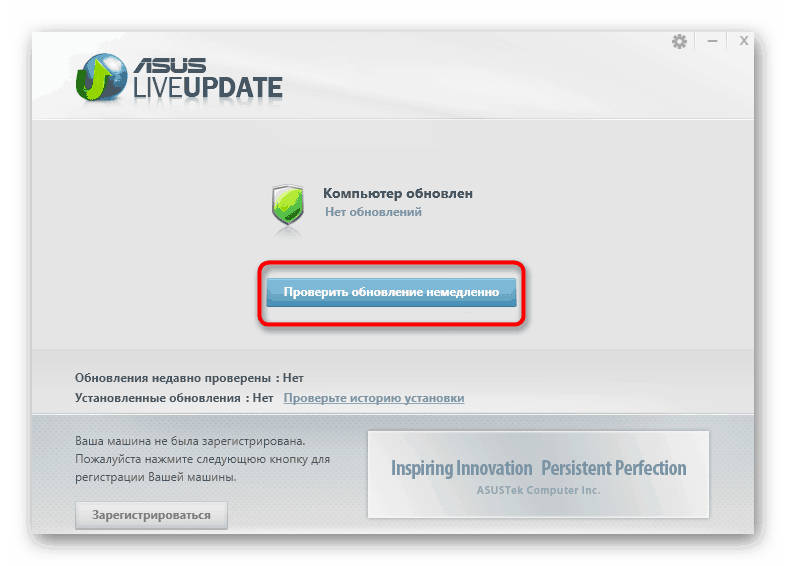

Metóda 3: Hromadná inštalácia pomocou špeciálneho softvéru
Obslužný program uvažovaný v predchádzajúcej metóde nie vždy správne vyberá nové ovládače ani nepreberá ich staré verzie, takže je rozumné dotknúť sa témy pokročilejších riešení. Na internete existuje veľké množstvo špeciálnych programov, ktoré vykonávajú funkciu prehľadávania a inštalácie ovládačov. Od používateľa sa vyžaduje len inštalácia takéhoto softvéru, nastavenie parametrov na analýzu a čakanie na dokončenie operácie. Každé takéto riešenie má svoje vlastné charakteristiky, ktoré nájdete kliknutím na odkaz nižšie.
Viac informácií: Najlepší softvér na inštaláciu ovládačov
Ak sa užívateľ nikdy nestretol s prácou v týchto programoch, môže sa to zdať dosť komplikované. Odporúčame, aby ste sa oboznámili s našimi samostatnými materiálmi a diskutovali o interakcii s používateľmi DriverPack Solution ,
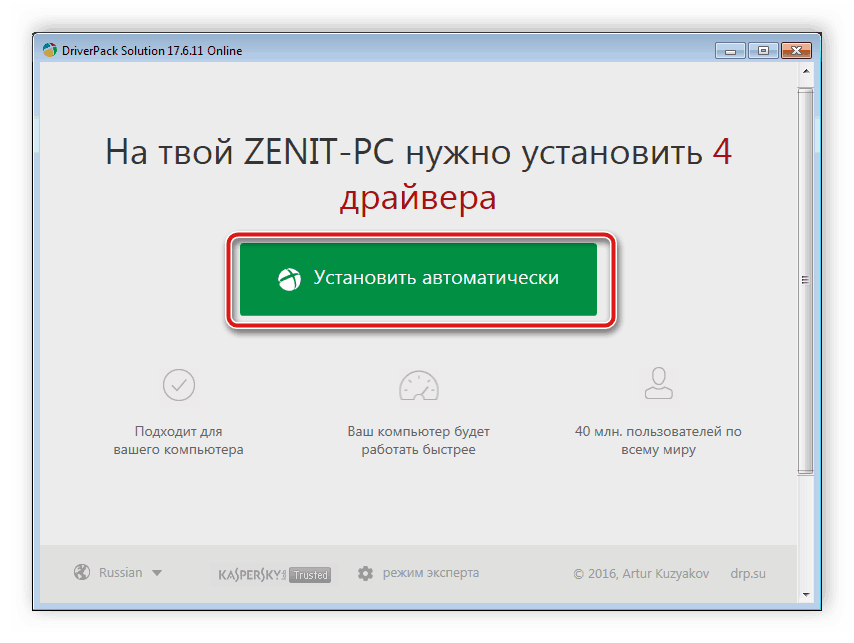
Viac informácií: Ako aktualizovať ovládače na počítači pomocou DriverPack Solution
Metóda 4: jedinečné čísla vybavenia
Uvažovaný model prenosného počítača ASUS X751L, rovnako ako všetky ostatné prenosné počítače, pozostáva z niekoľkých komponentov, ktoré tvoria jeden pracovný systém. Každé takéto železo bolo vytvorené osobitne určitou spoločnosťou, ktorá mu vo vývojovej fáze pridelila jedinečný identifikátor. Pomocou internetového vyhľadávania alebo prostredníctvom ponuky „Správca zariadení“ vo Windows môžete tieto ID vyhľadať a použiť ich na nájdenie a stiahnutie ovládačov. Táto téma je venovaná ďalšiemu z našich článkov uvedených nižšie.
Viac informácií: Vyhľadajte ovládače podľa ID hardvéru
Metóda 5: Štandardný nástroj OS
Ak máte záujem robiť to bez použitia ďalších nástrojov, napríklad webových stránok a programov, odporúčame vám venovať pozornosť zabudovanému nástroju operačného systému Windows. Vyhľadáva a sťahuje ovládače určeného zariadenia prostredníctvom Internetu. Táto metóda má, samozrejme, aj svoje nevýhody - neschopnosť vykonať operáciu, keď sa zariadenie nezobrazí v systéme a vyhľadávanie nie je vždy správne.
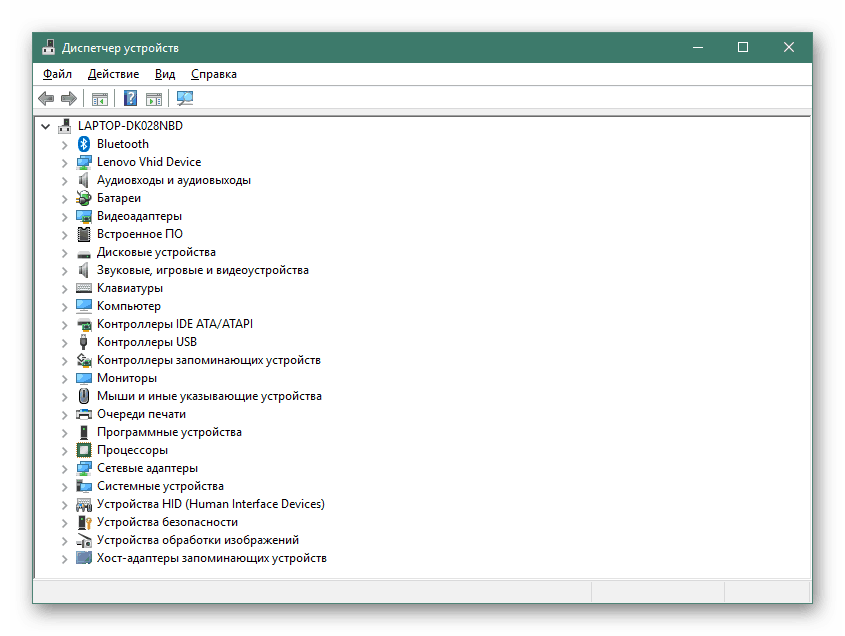
Viac informácií: Inštalácia ovládačov pomocou štandardných nástrojov systému Windows
Po oboznámení sa s vyššie uvedenými možnosťami vyhľadávania a inštalácie softvéru si musíte vybrať iba tú, ktorá bude vhodná pre konkrétnu situáciu a postupujte podľa uvedených pokynov.